Az 5 legjobb videologó-eltávolító, amely garantáltan segít
Manapság az emberek többségét leköti a videók megtekintése. Számos közösségi média webhelyen különféle filmek jelennek meg, amelyek szórakoztatást, tájékoztatást, oktatást és sok minden mást szolgálnak. A nézők azonban nem láthatták megfelelően a felvételt a logó jelenléte miatt. Szerencsére számos, a piacon elérhető eszközzel és szoftverrel törölheti a logókat a filmekről. Ez a bejegyzés megvizsgálja a egyszerű videó logó eltávolító mobil eszközökhöz és internetes alkalmazásokhoz.
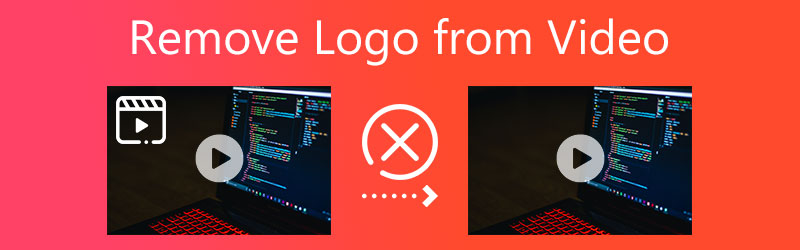

1. rész. A logó videóról való eltávolításának legjobb módja
1. Vidmore Video Converter
Ha Windows vagy Mac operációs rendszerrel rendelkezik, és el szeretné távolítani a logót egy videóról, Vidmore Video Converter az, amire szüksége van. Ez egy minden az egyben program, amely képes konvertálni, szerkeszteni és kivonatolni a hangot és a videót. Ezen túlmenően a videódat is javíthatja, mivel számos funkcióval rendelkezik, amelyek közül az egyik a logóeltávolító.
Előfordulhat, hogy megtalálja az eszköz videologó-eltávolítóját, amikor felkeresi az eszköztárat. A jó benne a navigáció. A Vidmore logóeltávolítójának használata olyan egyszerű, mint az ABC. A többi videószerkesztővel ellentétben a videó logójának eltávolítása során nem fog bonyodalmat okozni. Ezenkívül ez a program nem veszélyezteti a klip minőségét. Éppen ezért nincs bizonytalanság, hogy miért volt az emberek egyik döntése, hogy eltávolítsák klipjeik logóját.
Ha érdekli, hogy a Vidmore Video Converter hogyan távolítja el egy film logóját, íme egy gyors bemutató.
1. lépés: A legfontosabb rész a szoftver megfelelő telepítése. A helyes végrehajtáshoz lépjen a Vidmore Video Converter vezető webhelyére, és kattintson a Ingyenes letöltés gomb. Ezután a letöltés után engedélyezze az indító telepítését az eszközére. A folyamat befejezése után folytathatja a program működtetését.
2. lépés: A szoftver megnyitásakor a fő felület négy részből áll. A videologó-eltávolító folytatásához kattintson az Eszköztárra. És ha egyszer megérkezik a Eszköztár, Találd meg Videó vízjel eltávolító és koppintson rá.
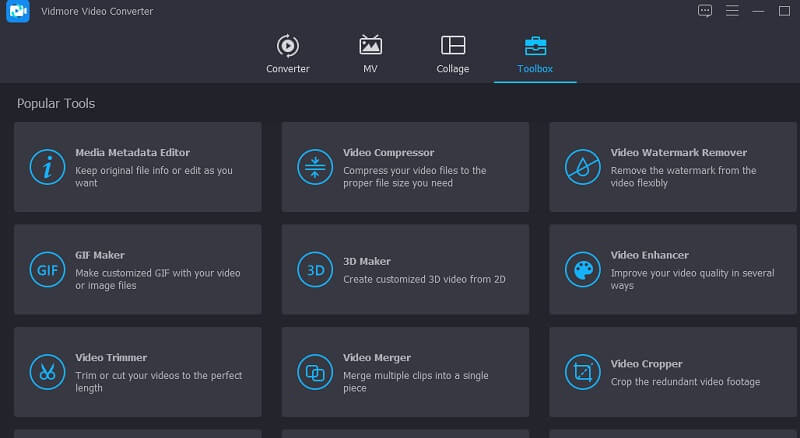
Ezután a videó Mac vagy Windows mappájából való hozzáadásához kattintson a Plusz ikon közepén.
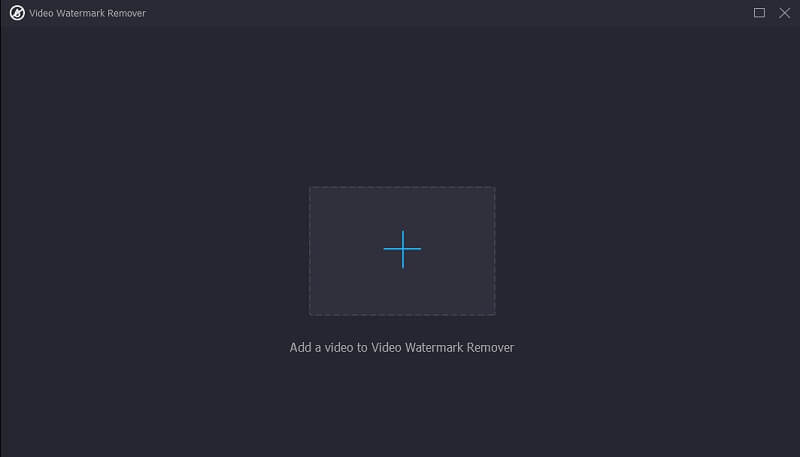
3. lépés: A videó feltöltése után látni fogja a Vízjel-eltávolító terület hozzáadása és koppintson rá. Ezután egy téglalap jelenik meg a videó bal felső sarkában. Helyezze a téglalapot oda, ahol a logó található.
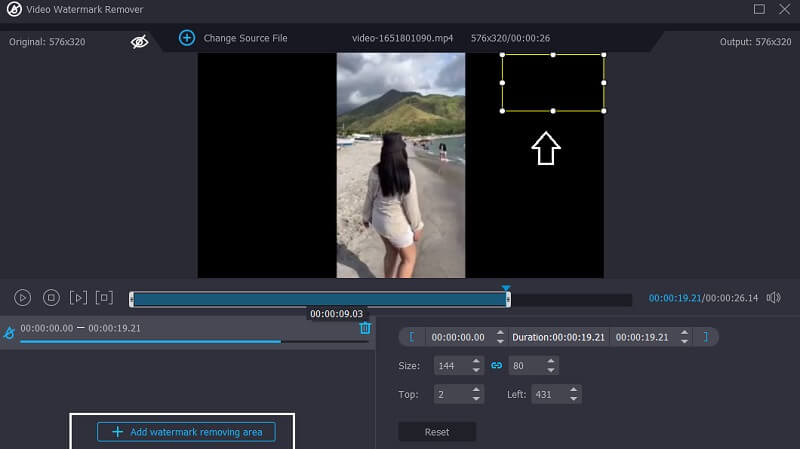
4. lépés: Végül, ha az emblémát manipulálták, most rákattinthat a ikonra Export ikont a kezelőfelület alsó részén. És ennyi! Mostantól sok zavaró tényező nélkül nézhet videókat.
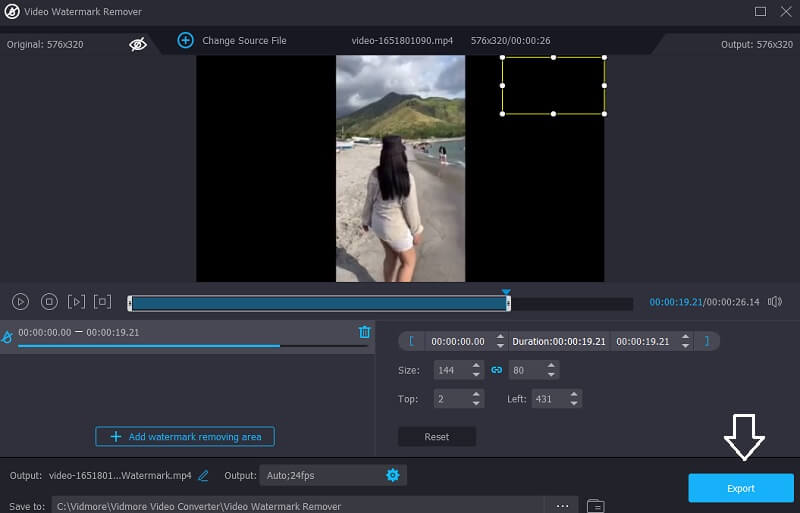
2. rész: Logó eltávolítása a Video Online-ból
2. Online vízjel-eltávolító
Ha egyszerű, de hatékony online videologó-eltávolításra vágyik, az Online Watermark Remover vonzó lehetőség. Használata egyszerű, és lehetővé teszi több logó egyidejű törlését. Annak ellenére, hogy ez egy online logóeltávolító, nem befolyásolja a videó általános minőségét. Ezenkívül másodpercek alatt törölheti a logót a filmről. Az alábbiakban láthat egy példát egy egyszerű utasításra.
1. lépés: Használja kedvenc webböngészőjét a hivatalos kezdőlap eléréséhez. Ezután válassza ki a módosítani kívánt videót a számítógépéről, és nyomja meg a gombot rendben.
2. lépés: Használni a Doboz(ok) hozzáadása opciót, válassza ki a logóból törölni kívánt logórégiókat. Ezt követően kattintson a Törli lehetőséget a videószerkesztési folyamat elindításához.
3. lépés: Várja meg, amíg a videó feldolgozása befejeződik, mielőtt közvetlenül letölti a számítógépére, hogy később megnézhesse.
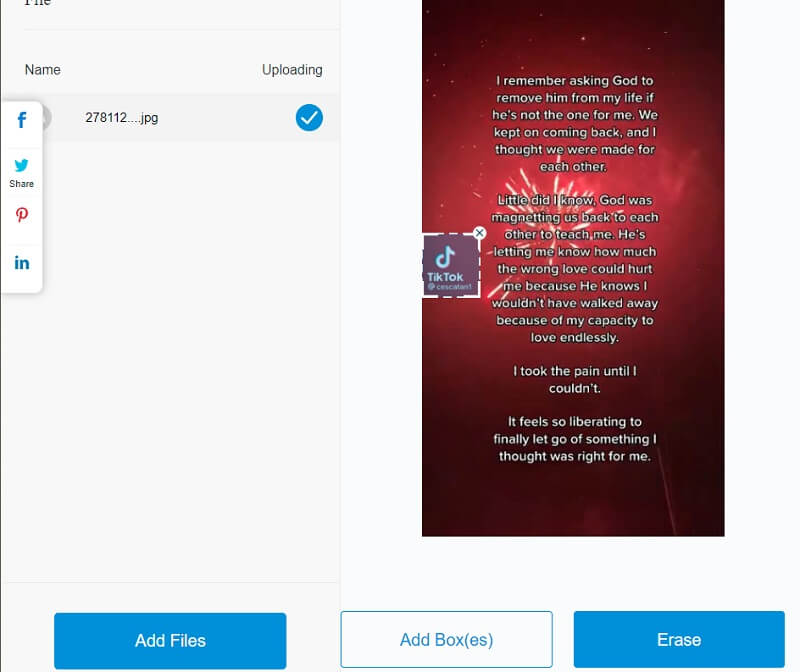
3. Media.io
Lehetőség van az embléma vízjelének törlésére egy olyan alapvető online videószerkesztővel, mint a Media.io, amely bármely számítógépről elérhető. A több szabványos videóformátumban rögzített videókról eltávolíthatók az emblémák. Ha manuálisan választ ki egy logót, az alkalmazás egy gombnyomással azonnal eltávolítja azt. Ezzel az eszközzel a filmek és képek hangjait is eltávolíthatja, fényképeket és videókat szerkeszthet és vághat, animált GIF-eket hozhat létre, és számos egyéb műveletet hajthat végre a logó eltávolítása mellett.
1. lépés: A Media.io-t online böngészőjével érheti el, majd kiválaszthatja a videót a Válassza a Fájlok lehetőséget választási lehetőség.
2. lépés: A videó tükrözése után válassza a lehetőséget Régió hozzáadása majd az előző oldalakon található lasszó eszközzel távolítsa el a film vízjeles részét. Ne feledje, hogy tetszőleges számú vízjelet rejthet el.
3. lépés: Ha elégedett az eredményekkel, a videó logóját a ikonra kattintva törölheti Távolítsa el a vízjelet.
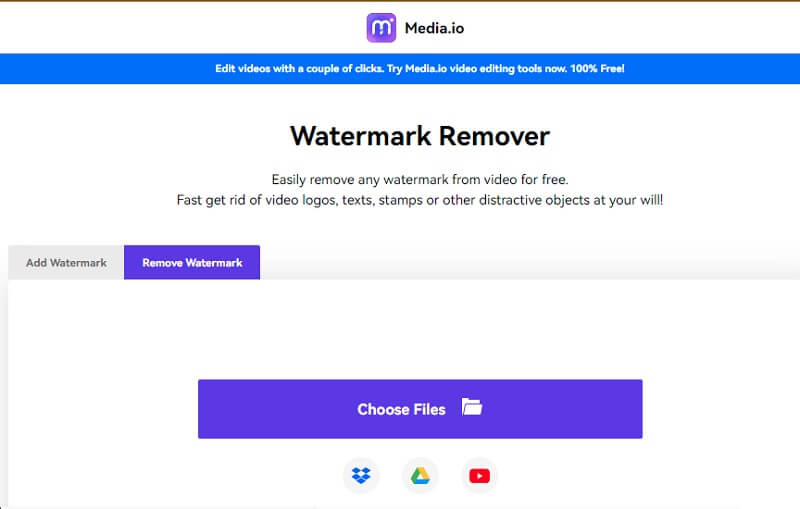
3. rész: Logó eltávolítása a videóról mobileszközökön
4. Videó radír - Távolítsa el a logót
A Video Eraser egy kliplogó-eltávolító, amelyet kifejezetten iOS-eszköz-tulajdonosok számára terveztek. Távolítsa el az emblémát a videóról a vízjel törlésével vagy a logó törlésekor teljesen kivágva a filmből. Ezzel szemben számos további videószerkesztő funkciót is használhat a videó minőségének javítására. Azonban csak korlátozott számú videóformátumot fogad el, és a film szerkesztésekor problémákba ütközhet más programokkal.
1. lépés: Az alkalmazás telepítése iPhone-jára olyan egyszerű, mint az App Store-ba menni. Ha ez kész, indítsa el az alkalmazást, és importálja bele a videót.
2. lépés: Ezután válassza ki Távolítsa el a vízjelet a legördülő menüből, és válassza ki a logót a videóból.
3. lépés: Végül kattintson a Rajt gombot a videó feldolgozásához.
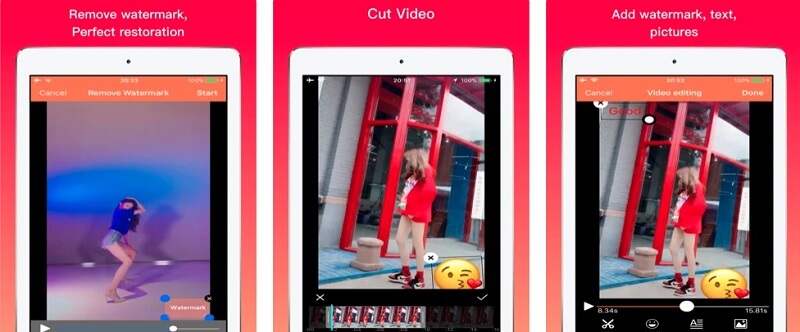
5. Vágja le és vágja le a videót
A Crop & Trim Video egy Android-alkalmazás, amelyet akkor használhat, ha Android okostelefonja van. Ez a videó logó, amely eltávolít egy alkalmazást, egyszerűen használható. Könnyedén eltávolíthatja a logót a filmről a rendelkezésre álló vágási és elmosási lehetőségek használatával. Kövesse az alábbi lépéseket, hogy megtudja, hogyan távolíthatja el a logót egy videóról ezzel a kiváló eszközzel.
1. lépés: Miután letöltötte a Crop and Trim alkalmazást a Google PlayStore-ból, módosíthatja fényképeit.
2. lépés: Válaszd ki a Vág opciót, majd küldje be a videót a videó logójával a háttérben.
3. lépés: Ezt követően megjelenik egy doboz; húzza a logó helyére és vágja ki a képből. A tranzakció véglegesítéséhez és megőrzéséhez végül meg kell érintenie a Jelölje be ikon.
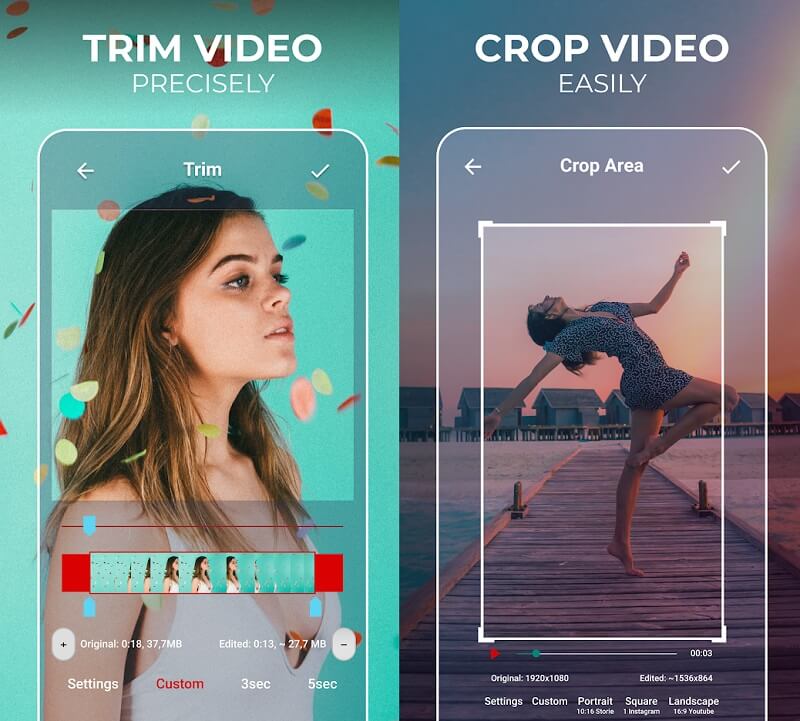
4. rész. GYIK a Video Logo Removerről
Miért fontos, hogy logó legyen a videóban?
A legkritikusabb szempont a tartalom biztonságának biztosítása. Bár a vízjel megakadályozhatja, hogy illetéktelen személyek megtekintsék vagy sokszorosítsák a videoanyagokat, a webes lekaparás továbbra is lehetséges.
Csökkenti a videó minőségét, ha logót adunk hozzá?
A logó hozzáadása rontja a munka minőségét, mivel a logók gyakran rosszul vannak megtervezve, és megzavarják a megtekintési élményt.
Csökkenti-e a vízjel jelenléte a szerzői jogok megsértésének valószínűségét?
A vízjel önmagában nem szerzői jog. Az Ön munkáját a létrehozásuktól kezdve szerzői jog védi, és a vízjel figyelmeztetésként szolgálhat az emberek számára, hogy ne lopják el a fényképeket, mivel azokat szerzői jog védi.
Következtetések
Könnyen lehet távolítsa el a logókat a videóból most, különösen manapság, amikor sok videologó-eltávolító kering a piacon. Csak annyit kell tennie, hogy kiválasztja az Ön számára legmegfelelőbb döntést.


